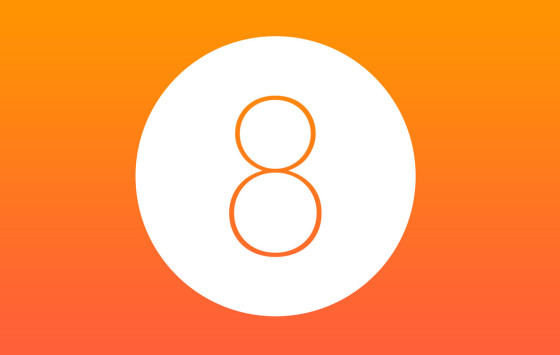
Wczoraj firma z Cupertino udostępniła uaktualnienie do iOS 8.0.1. Ale dosłownie po kilkunastu minutach pierwsi użytkownicy zaczęli zgłaszać problemy związane z aktualizacją. Okazuje się, że na wybranych urządzeniach po zainstalowaniu patcha przestała działać funkcja telefonu oraz przycisk Touch ID. Firma z Cupertino dosyć szybko zareagowała i usunęła feralne uaktualnienie. Apple ponadto przekazało, że niedługo zostanie wydany iOS 8.0.2, a tymczasem radzi użytkownikom jak powrócić do iOS 8.0.
Przeczytaj koniecznie >> Użytkownicy iPadów z iOS 8.0 skarżą się na działanie Wi-Fi
Wczoraj, przed godziną 19:00, Apple udostępniło pierwszą poprawkę dla iOS 8. Niestety, po kilkunastu minutach pojawiły się pierwsze głosy związane z problemami. Okazuje się, że patch powodował niemożliwość nawiązywania połączeń w sieciach komórkowych oraz uniemożliwiał dostęp do funkcji z przycisku Touch ID. Dotyczyło to właścicieli nowych iPhone’ów, którzy uaktualnienie przeprowadzili w trybie OTA, a więc bez użycia programu iTunes.
Apple dosyć szybko zareagowało i w okolicy godziny 20:00 feralne uaktualnienie wycofana. Co dalej? Firma z Cupertino przekazała, że już pracuje nad stosowną poprawką w postaci iOS 8.0.2, w której problemy te (oraz inne) zostaną rozwiązane. Powinna ona zostać udostępniona w niedługim czasie. Co jednak z użytkownikami iPhone’ów 6, którzy zainstalowali wczorajszy patch? Im Apple podpowiada, jak powrócić do iOS 8.0, aby przywrócić pełną funkcjonalność smartfonów. W tym celu należy wykonać następujące kroki.
1. Pobierzcie najnowszą wersję programu iTunes (z numerem 11.4). Aplikacja dostępna jest zarówno na Windows, jak i komputery Mac. Znajdziecie ją pod tym adresem.
2. Następnie pobierzcie stosowny plik IPSW z iOS 8.0 dla waszego smartfonu. Znajdziecie go poniżej:
3. Zainstalujcie i uruchomcie program iTunes. Następnie podłączcie kablem USB iPada lub iPhone’a do komputera. Upewniamy się również, że bateria iUrządzenia jest naładowana przynajmniej w 50%.
4. Wyłączamy usługę Znajdź mój iPhone lub Znajdź mój iPad. Znajdziemy ją w Ustawienia//iCloud. Jest to konieczne, gdyż w przeciwnym wypadku nie będziemy mogli odtworzyć oprogramowania urządzenia z pliku IPSW.
5. W głównym oknie programu kliknijcie na przycisk z nazwą waszego iUrządzenia, który znajdziecie w prawym górnym rogu iTunes.
6. Po chwili wyświetli się ekran Podsumowanie. Znajdziecie tu również informację o dostępności aktualizacji oprogramowania . W celu rozpoczęcia odtwarzania software kliknijcie na przycisk Sprawdź uaktualnienia przytrzymując ALT (Mac) lub Shift (Windows) i w nowym oknie wskażcie lokalizację pobranego pliku IPSW.
7. W oknie Uaktualnienia oprogramowania iPada (lub iPhone’a) klikamy na przyciski Następny i Akceptuję.
8. Po chwili rozpocznie się proces wgrywania systemu iOS 8.0. Teraz należy uzbroić się w nieco cierpliwości i nie odłączać kabla USB od komputera do momentu, aż instalacja nie zostanie ukończona, a urządzenie nie wyświetli ekranu Witam.
Rodzi się jeszcze pytanie. Co z naszymi danymi z kopii zapasowej w iCloud? Na szczęście iOS 8.0 pozwoli na odtworzenie z archiwum wykonanego pod kontrolą systemu iOS 8.0.1. Oczywiście mamy taką możliwość zaraz po pierwszym uruchomieniu urządzenia po wykonaniu procesu downgrade. Znajdziemy ją na jednym z ekranów konfiguracji tabletu lub iPhone’a.
źródło: Apple

